Arbeitsblatt-Zuweisungen
Flat for Education bietet ein leistungsstarkes Werkzeug zur Erstellung ansprechender, anpassbarer und automatisch bewerteter Musiktheorie-Bewertungen. Arbeitsblätter helfen, wichtige musikalische Konzepte zu festigen, sodass die Schüler ihr Wissen effektiv üben und anwenden können.
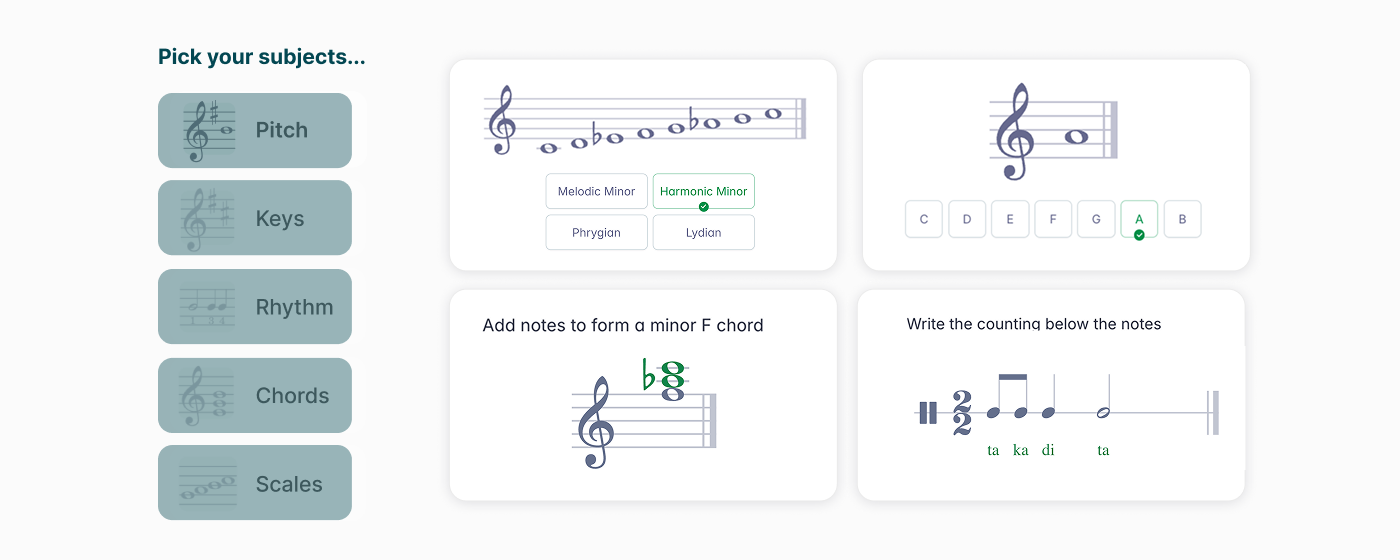
Erstellen einer Arbeitsblatt-Zuweisung
- Zugriff auf das Arbeitsblatt-Erstellungstool
Sie können Arbeitsblatt-Zuweisungen auf zwei Arten erstellen:
- Ressourcenbibliothek: Klicken Sie auf "+Neue Zuweisung" und wählen Sie "Arbeitsblatt-Zuweisung".
- Innerhalb einer Klasse: Erstellen Sie Arbeitsblätter direkt in einer Klasse. Auf diese Weise erstellte Zuweisungen werden erst nach der Veröffentlichung in der Ressourcenbibliothek gespeichert.
- Benennen Sie Ihre Zuweisung: Wählen Sie einen klaren, beschreibenden Namen, der Ihnen und Ihren Schülern hilft, die Zuweisung zu identifizieren.
- Anpassen der Arbeitsblatt-Einstellungen:
Passen Sie die Funktionsweise Ihres Arbeitsblatts an Ihre Bedürfnisse an:- Fragen mischen: Zufällige Reihenfolge der Fragen für jeden Schüler – ideal für Quiz und Prüfungen, um Abschreiben zu verhindern.
- Noten freigeben: Entscheiden Sie, wann Schüler ihre Ergebnisse sehen können:
- Sofort (automatisch bewertet bei Abgabe)
- Nach Lehrerüberprüfung (Sie überprüfen manuell, bevor Sie die Noten freigeben)
- Übungen auswählen: Arbeitsblatt-Zuweisungen sind hochgradig anpassbar und eignen sich für alle Niveaus – von einfacher Notenerkennung bis hin zu fortgeschrittener harmonischer Analyse.
- Tonhöhenerkennung: Erkennen von Tonhöhen mit Buchstabennamen, Solfège (festes oder bewegliches Do).
- Tonhöhenkonstruktion: Platzieren von Noten auf dem Notensystem mit den richtigen Vorzeichen.
- Tonartenerkennung: Erkennen der Tonika einer gegebenen Tonart.
- Tonartenkonstruktion: Erstellen der richtigen Tonart für eine gegebene Tonika und Modus.
- Klaviatur-Tonhöhenkonstruktion: Erkennen von Noten auf einer Klaviertastatur.
- Intervallerkennung: Benennen gegebener Intervalle.
- Intervallkonstruktion: Platzieren von Noten auf dem Notensystem, um angegebene Intervalle zu bilden.
- Skalenerkennung: Erkennen des Modus einer gegebenen Skala.
- Skalenkonstruktion: Hinzufügen von Vorzeichen, um eine Skala in einem gegebenen Modus zu erstellen.
- Akkorderkennung: Erkennen des Typs eines gegebenen Akkords.
- Akkordkonstruktion: Erstellen von Akkorden basierend auf einer gegebenen Grundnote und Akkordtyp.
- Rhythmus:
- Taktzählung: Notieren der Taktzählung unter einem gegebenen Rhythmus.
- Taktidentifikation: Erkennen der richtigen Taktzählung für einen gegebenen Rhythmus.
- Dauererkennung: Benennen der Dauer gegebener rhythmischer Symbole.
- Dauerkonstruktion: Auswählen des richtigen rhythmischen Symbols für eine gegebene Dauer.
Um ein Arbeitsblatt zu erstellen, klicken Sie auf "Übung hinzufügen," wodurch sich eine Seitenleiste öffnet, in der Sie aus einer Vielzahl von Übungstypen auswählen können.
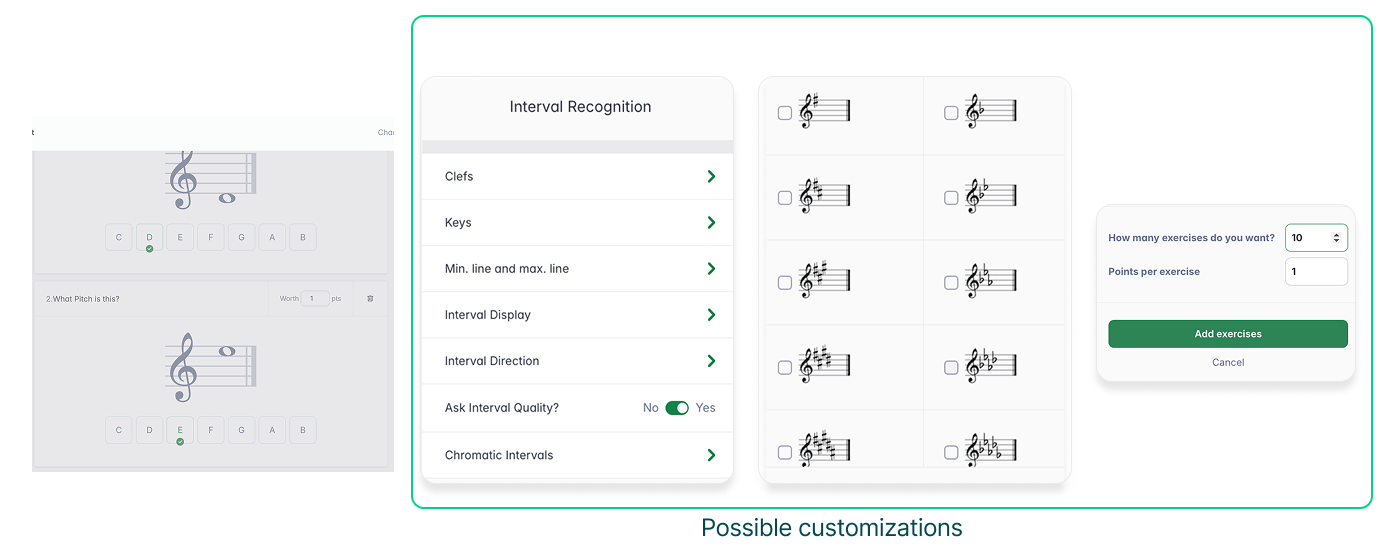
- Anpassen der Übungen
- Legen Sie die Anzahl der Übungen pro Arbeitsblatt fest (bis zu 20 pro Satz ohne Gesamtbegrenzung).
- Passen Sie die Schwierigkeitsgrade mit Parametern wie Tonarten, Tonhöhenbereich und mehr an.
- Passen Sie die Punktwerte pro Übungstyp an.
- Veröffentlichen Sie Ihre Zuweisung:
- Sobald sie fertig ist, veröffentlichen Sie Ihre Zuweisung in Ihrer Ressourcenbibliothek und fügen Sie sie den gewünschten Klassen hinzu.
- Für eine Schüleransicht der Zuweisung, siehe unseren dedizierten Artikel.
Überprüfung der Schülerarbeiten
- Sehen Sie sich die Einreichungen im Abschnitt "Schülerarbeiten" an, sobald die Schüler mit der Arbeit beginnen.
- Klicken Sie auf den Namen eines Schülers, um direkten Zugriff auf seine Antworten zu erhalten.
- Wenn Sie manuelle Überprüfung ausgewählt haben, müssen Sie jede Antwort bewerten, bevor Sie die Note finalisieren.
- Verwenden Sie die integrierten Bewertungs- und Feedback-Tools, um die Zuweisungen zu bewerten.
Automatisierte Bewertung & Analysen
Die automatisierte Bewertung von Flat for Education spart Zeit, indem sie Schülerantworten sofort auswertet. Für tiefere Einblicke bietet der Analyse-Tab:
- Zusammenfassungen der Klassenleistung (Durchschnittsnoten, Teilnahmequoten).
- Detaillierte Aufschlüsselungen der Schülerantworten pro Übungstyp.
- Trends im Schülerlernen, um Bereiche für Verbesserungen zu identifizieren.
So greifen Sie auf den Analyse-Tab zu:
- Öffnen Sie die Klasse, die die Arbeitsblatt-Zuweisung enthält.
- Klicken Sie auf die Zuweisung und wählen Sie "Analyse."
- Überprüfen Sie die Fortschritts- und Leistungsdaten der Schüler.

Hinweis: Noten werden automatisch mit Ihrem Google Classroom oder anderen unterstützten Lernmanagementsystemen (LMS) wie MusicFirst, Canvas, Schoology, Moodle und mehr synchronisiert! Für weitere Informationen über LMS-Integrationen klicken Sie hier.
Andere Bewertungs- und Überprüfungsmöglichkeiten sind ähnlich wie bei klassischen Zuweisungen. Sie können mehr über Bewertung und Überprüfung auf unserer dedizierten Hilfeseite erfahren.
So drucken Sie Ihre Arbeitsblätter:
Wir verstehen, wie wichtig Flexibilität für Pädagogen ist. Deshalb kann jedes Arbeitsblatt, das Sie in Flat for Education erstellen, auch für den Offline-Gebrauch gedruckt werden. So geht's:
- Öffnen oder erstellen Sie ein Arbeitsblatt in Ihrer Ressourcenbibliothek.
- Klicken Sie in der Seitenleiste auf "Drucken".
Das war's – Ihr Arbeitsblatt ist bereit!
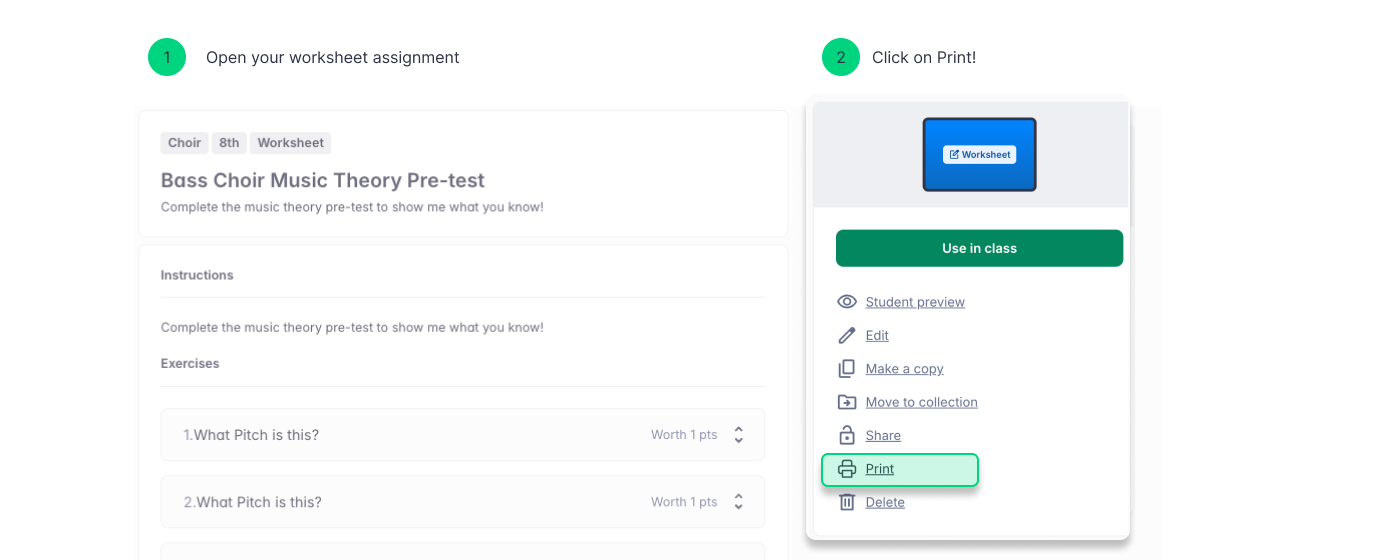
Tutorials und Links
Für weitere Informationen zur Verwendung von Arbeitsblatt-Zuweisungen sehen Sie sich dieses Video-Tutorial an!
Suchen Sie nach Inspiration? Gehen Sie zu Ihrer Ressourcenbibliothek, öffnen Sie den FFE-Zuweisungsordner und erkunden Sie verschiedene Arbeitsblatt-Zuweisungen!
Diese Seite wurde automatisch aus dem Englischen übersetzt. Englische Originalversion ansehen.